Cara sederhana ini jika terbiasa menerapkannya, maka bisa membuatmu lebih cepat dalam mengatur halaman di Word. Pasalnya, tata letak menu dan fungsi Ms. Word cukup banyak dan beragam, sehingga bagi kamu yang belum familiar dengan menu-menu tersebut akan memerlukan waktu agar dapat mudah dalam mengoperasikannya.
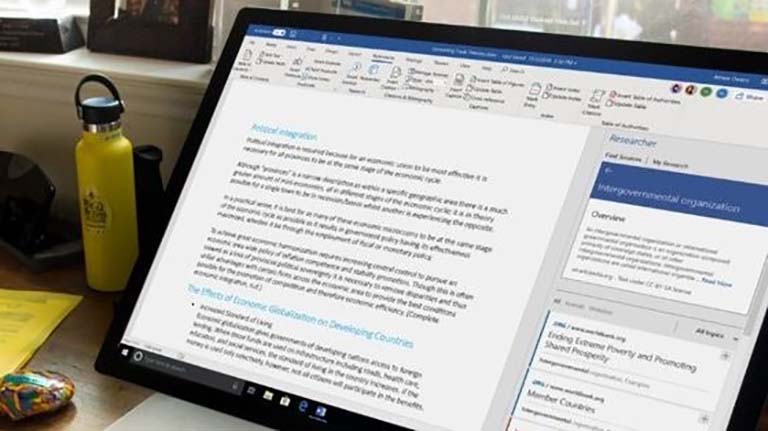
Fitur pengaturan halaman ini dapat kamu temukan pada menu bar. Kemudian pilih Page Layout atau Tata Letak jika Microsoft Word milikmu memakai bahasa Indonesia untuk mendapatkan semua pilihan dalam menata halaman. Agar lebih mudah, berikut adalah langkah-langkah dalam menyesuaikan halaman Word agar dokumen yang kamu susun menjadi rapi dan berurutan.
1. Langkah membuat halaman di bawah pada Microsoft Word
Menambahkan nomor halaman sebaiknya dilakukan setelah semua dokumen tersusun secara lengkap. Nomor halaman dokumen sangat banyak manfaatnya. Selain dapat mempermudah ketika membuat daftar isi, nomor halaman juga dapat memudahkan kamu atau orang yang membaca lembar demi lembar dokumen yang kamu buat. Untuk menambah nomor halaman, kamu dapat mengikuti langkah-langkah yang Fajrinfo.com bagikan berikut ini:- Siapkan file dokumen yang akan kamu berikan nomor halaman
- Pada menu bar Ms. Word, silahkan pilih Insert atau Sisipkan
- Kemudian klik pada ikon Page Number atau Nomor Halaman
- Tentukan letak nomor halaman sesuai dengan kebutuhkanmu, misalnya di bawah halaman. Lalu tentukan juga posisi lengkapnya, seperti di sebelah kanan.
Nah selesai sobat, dokumen milikmu kini sudah memiliki nomor halaman yang berurutan mulai dari nomor 1 pada lembar paling awal dan nomor berikutnya mengikuti hingga seterusnya. Umumnya, pengaturan awal dari Microsoft Word menetapkan angka sebagai format penomoran halaman.
2. Cara mengubah format penomoran halaman Ms. Word
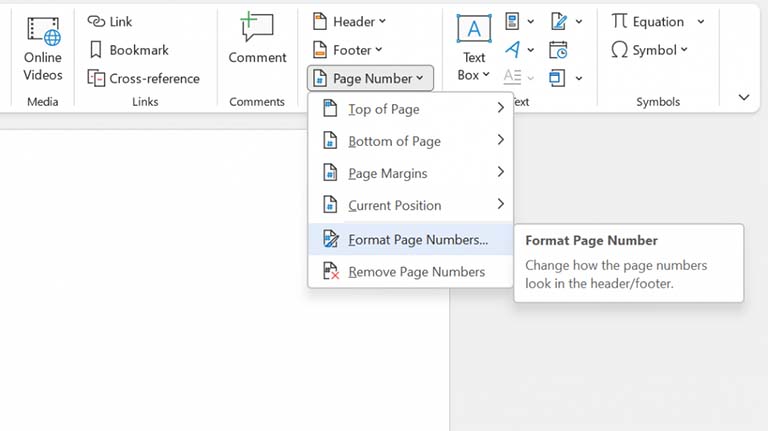
Kamu membutuhkan penomoran halaman tapi bukan angka latin? Tenang sobat, di Microsoft Word kamu dapat memilih pengaturan halaman menggunakan angka romawi, hijaiyah, dan lain sebagainya. Caranya adalah sebagai berikut:
- Siapkan file dokumen word yang ingin kamu tambahkan halaman
- Pada menu bar, pilih opsi Insert atau Sisipkan
- Lalu klik ikon Page Number atau Nomor Halaman
- Pilih opsi Format Page Number atau Pemformatan Nomor Halaman
- Setelah itu, pilih format penomoran halaman sesuai dengan kebutuhanmu. Kamu juga bisa mengatur penomoran halaman apakah ingin melanjutkan urutan sebelumnya atau memulainya dari angka baru / awal lagi.
Setelah menerapkan beberapa langkah di atas, penomoran halaman pada dokumen word akan otomatis berubah sesuai dengan pengaturan yang sudah kamu terapkan.
3. Cara membuat halaman romawi dan angka pada Word
Dokumen yang kamu buat kini telah memiliki halaman, tapi semuanya berurutan mulai dari cover atau halaman sampul hingga bagian paling akhir. Padahal biasanya, bagian awal misal kata pengantar dan daftar isi menggunakan format romawi, sedangkan bagian intinya berformat penomoran angka.Lalu, bagaimana cara membuat halaman romawi dan angka pada Word secara sekaligus? Caranya sangat mudah, kamu bisa menggunakan "Page Break" untuk memisahkan format halaman. Untuk selengkapnya kamu dapat mengikuti panduan berikut:
- Siapkan file dokumen word yang ingin kamu tambahkan nomor halaman yang berbeda
- Pada menu bar, pilih Insert atau Sisipkan
- Kemudian klik ikon Page Number atau Nomor Halaman untuk menentukan nomor halaman awal terlebih dahulu. Namun lewati langkah 2-3 jika kamu sudah memiliki dokumen dengan halaman yang sama dari awal hingga akhir.
- Letakkan kursor pada lembar halaman yang ingin diganti nomor halamannya. Misalnya kamu hendak mengubah format halaman pada Bab I, maka letakkan kursor pada lembar halaman awal Bab.
- Pada menu bar, pilih Page Layout atau Tata Letak
- Lalu klik ikon menu Breaks atau Pemisah, maka akan muncul menu drop-down yang menyediakan banyak pilihan untuk mengatur halaman.
- Pilih Next Page atau Halaman Berikutnya untuk memisahkan penomoran halaman. Secara otomatis, halaman baru akan muncul sebagai pemisah kedua dari halaman sebelumnya.
- Kembalikan kursor ke halaman yang ingin kamu ubah. Misalnya ingin mengganti format halaman pada Bab I, maka letakkan kursor pada lembar halaman pertama Bab.
- Pada menu bar, pilih Insert atau Sisipkan
- Klik ikon Page Number atau Nomor Halaman
- Pilih opsi Format Page Number atau Pemformatan Nomor Halaman
- Setelah jendela baru muncul, pilih lagi format penomoran halaman yang sesuai dengan keinginan.
Nah, selesai. Sekarang file dokumen word kamu memiliki dua format halaman berbeda. Kalau masih ingin mengganti format penomoran lain, kamu dapat mengikuti tutorial di sesi kedua.
4. Cara membuat halaman pada Word kecuali cover
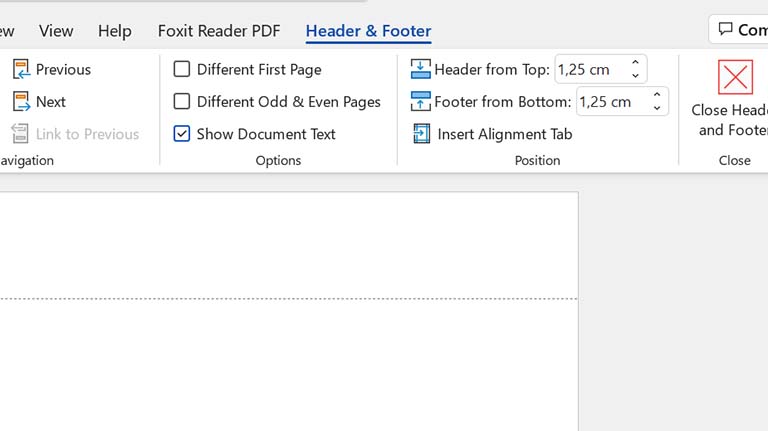
Ketika menambah penomoran halaman telah lengkap, mungkin kamu masih menemukan nomor berada di bagian halaman cover. Agar tidak mengganggu keterangan di halaman tersebut, maka sebaiknya hilangkan nomor halaman pada lembar pertama itu. Yaitu dengan cukup menambahkan sebuah ceklis / centang, maka secara otomatis nomor halaman pada lembar cover akan hilang.
- Siapkan dokumen Microsoft Word yang ingin kamu sesuaikan terkait penomoran halaman kecuali cover
- Pada menu bar, pilih Insert atau Sisipkan
- Klik ikon Page Number atau Nomor Halaman
- Tentukan letak nomor halaman sesuai keinginan, misalnya di bawah halaman. Lalu atur juga posisinya, misalnya berada di sebelah kanan. Lewati langkah 2-4 apabila dokumen Word milikmu sudah memiliki nomor halaman lengkap.
- Klik dua kali pada nomor halaman untuk memunculkan menu Header dan Footer
- Berikan tanda ceklis / centang pada opsi Different First Page atau Halaman Pertama Berbeda
Sekarang sudah selesai. Dokumen Microsoft Word buatanmu sudah memiliki halaman lengkap dengan format penomoran berbeda, serta tidak terdapat nomor halaman di bagian lembar cover-nya. Dengan begitu, kamu bisa mudah saat membaca dan memberi tanda pada bagian-bagian tertentu yang ada di dalam dokumen.
z
Panduan Microsoft Word tentang cara membuat halaman di Ms. Word ini untuk mendpatkan banyak kelebihan dari penomoran halaman agar mudah dalam membaca data. Selain tidak merepotkan secara manual, pemberian nomor otomatis ini juga akan membantu saat kamu membuat daftar isi menggunakan fitur Ms. Word. Selamat mencoba!
